文章詳情頁
Win10沒有權限修改系統時間如何解決?
瀏覽:5日期:2022-10-28 16:08:19
電腦發展到今天,時間的顯示已經非常智能化。在Win10系統下,用戶想要修改電腦時間,可以通過右下角時間區域進行調整。但是,有用戶發現修改不了系統時間,提示沒有權限。這是怎么回事?那要如何解決這樣的問題呢?現在小編就和大家說一下Win10沒有權限修改系統時間的解決方法。
步驟如下:
第一步、按“Win+r”組合鍵,運行“執行”對話框,輸入“gpedit.msc”,回車確認。如下圖所示:
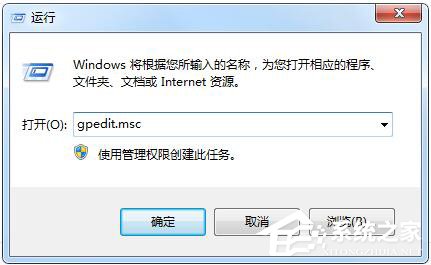
第二步、依次展開“計算機配置—Windows設置—安全設置—本地策略---客戶權限分配”,雙擊右側窗口中的“更改系統時間”。如下圖所示:
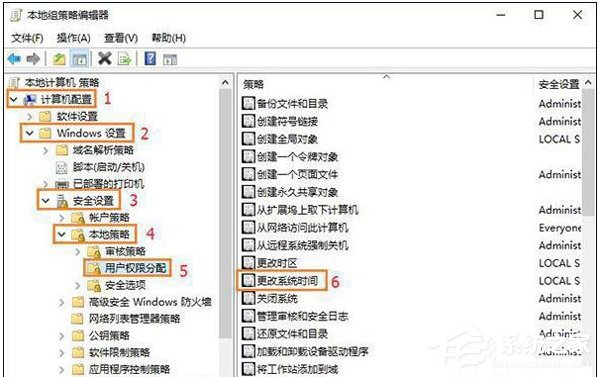
第三步、在運行的窗口中,Win7系統下載,點擊“添加客戶或組”按鈕。如下圖所示:
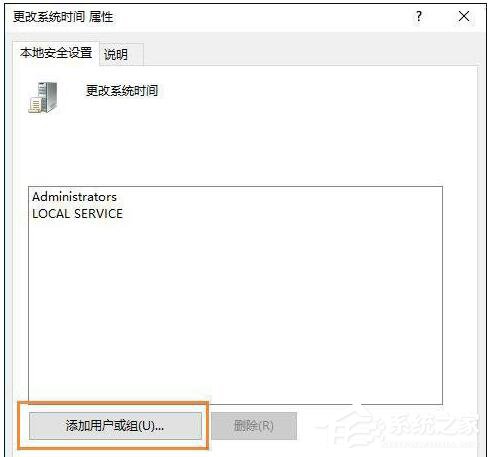
第四步、在彈出的對話框中,將此時的賬戶名稱輸入窗口中(如輸入administrator),輸入完成后單擊“確定”完成添加操作。如下圖所示:
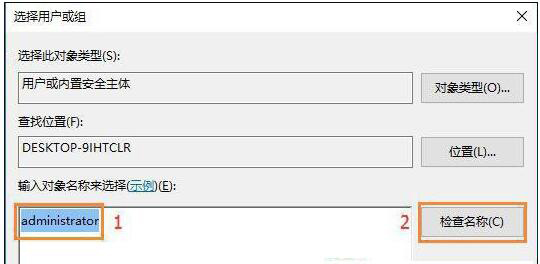
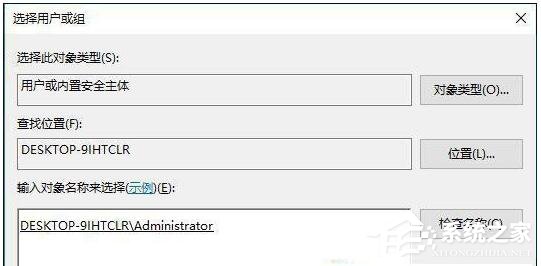
第五步、最后再單擊“確定”保存設置即可。如下圖所示:
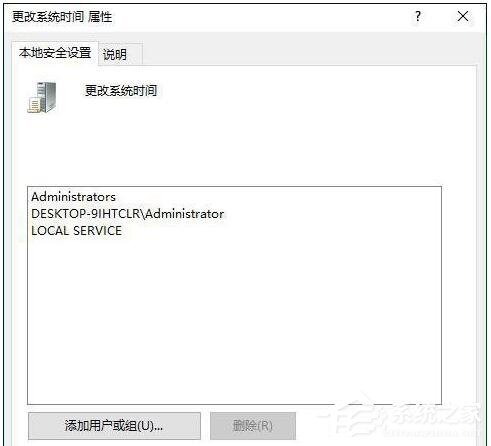
第六步、現在,你可以右鍵時間進行修改了。
關于Win10沒有權限修改系統時間的解決方法就給各位詳細介紹到這里了。有的時候我們電腦的時間也會不準,這時候我們就可以通過右下角時間區域去調整一下。
相關文章:
1. Win11 system占用cpu過高是什么原因? Win11電腦system占用高的解決辦法2. Win11系統映像怎么恢復?Win11系統映像恢復教程3. deepin文件有個鎖頭怎么刪除? deepin刪除帶鎖頭文件的技巧4. Win11安卓子系統WSA 2211.40000.11.0更新發布 升級至 Android 135. deepin linux怎么切換到root權限? Deepin切換root用戶的技巧6. UNIX 操作系統復雜的關機過程7. 在linux下使用mysql詳情8. 深度操作系統20.5發布 deepin 20.5更新內容匯總9. 深度操作系統Deepin20.2.1發布(附下載和更新日志)10. Kali Linux鼠標光主題怎么修改? 修改鼠標光標主題的技巧
排行榜

 網公網安備
網公網安備